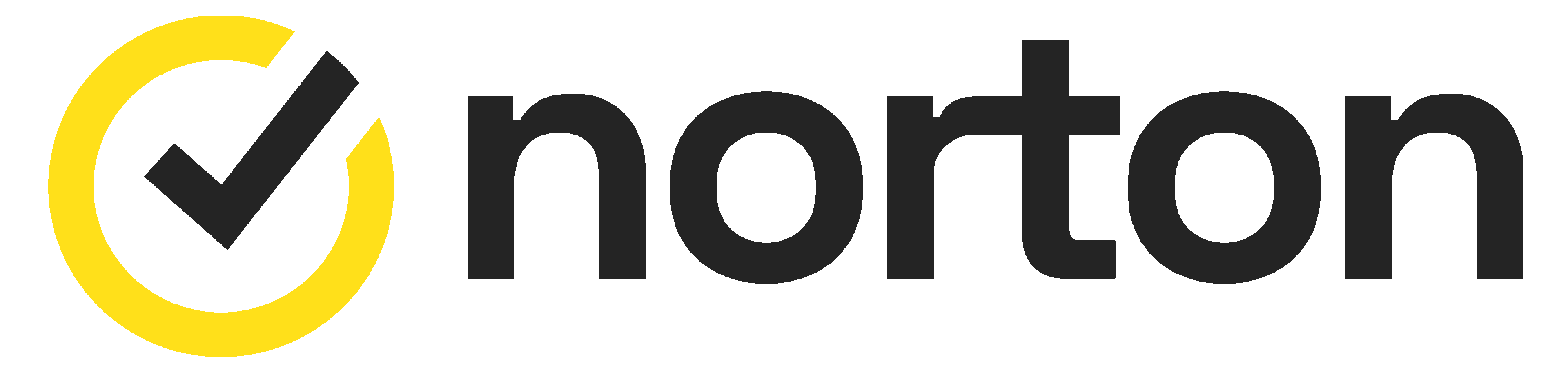Como remover um vírus do telefone Android em 6 etapas
Seu telefone está lento ou superaquecendo? Um comportamento incomum pode ser um sinal de que você tem um vírus. Saiba como remover vírus do seu Android e descubra como o Norton pode ajudar a impedir que tentativas de golpes e malware roubem suas informações ou dinheiro.
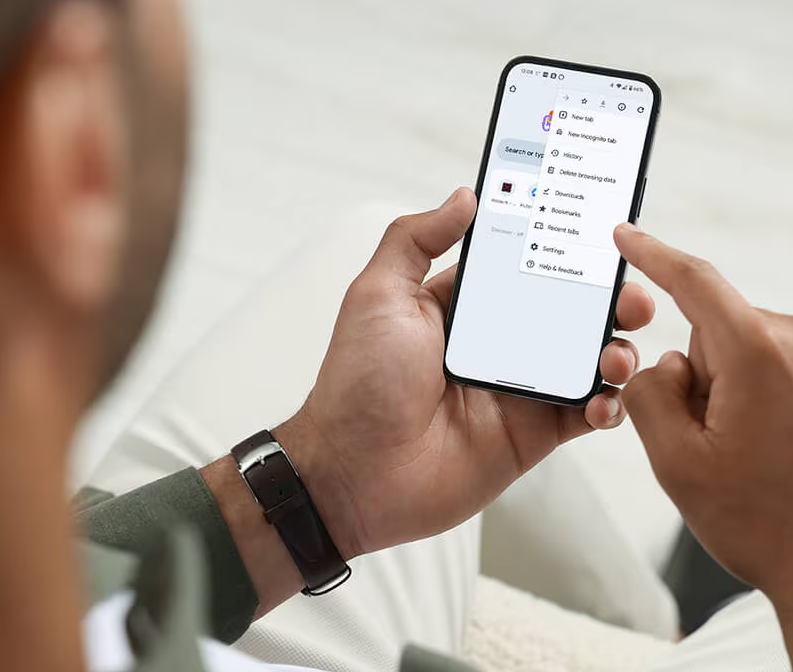
Este guia passo a passo mostrará como remover vírus. Além disso, você aprenderá alguns sinais de alerta de uma infecção e dicas para ajudar a manter seu telefone ou tablet protegido contra malware.
1. Execute uma verificação antivírus
Para executar uma verificação antivírus, abra o antivírus, clique no botão Verificar e siga as instruções na tela. Alguns programas antivírus permitem agendar verificações regulares, enquanto outros oferecem proteção em tempo real. Um bom antivírus irá ajudá-lo a remover qualquer vírus do seu dispositivo.
2. Limpe o cache e os cookies
Se o seu telefone tiver malware, você deve limpar o cache e os cookies do seu navegador. Isso pode ajudar a remover arquivos ou dados maliciosos ocultos que o malware pode usar para operar.
- Abra o Google Chrome.
- Toque no menu de três pontos no canto superior direito.
- Selecione Excluir dados de navegação.
- Selecione Todo o tempo no menu suspenso e, em seguida, selecione Excluir dados no canto inferior direito.
3. Reinicie seu dispositivo no modo de segurança
Reiniciar o dispositivo no modo de segurança, uma versão simplificada do sistema operacional usado para solução de problemas, desativa aplicativos de terceiros (aqueles que você mesmo instalou) e impede que eles acessem recursos como a câmera ou os mapas. Isso pode impedir que malware, como spyware, seja executado nesses aplicativos enquanto você tenta removê-lo.
Veja como reiniciar seu dispositivo Android no modo de segurança:
- Pressione e segure o botão liga/desliga na lateral do dispositivo.
- Pressione e segure o botão Desligar na tela.
- Pressione OK para confirmar que deseja entrar no modo de segurança.
4. Exclua aplicativos e arquivos infectados
Procure arquivos ou aplicativos desconhecidos que você não reconhece: remova qualquer coisa suspeita. Para apagar um app, toque nele e mantenha-o pressionado até que comece a tremer e toque em Desinstalar.
Aplicativos falsos que podem conter malware devem ser a primeira coisa que você remove. Procure estes sinais ao revisar seus aplicativos:
- Permissões incomuns: verifique as permissões do seu aplicativo e pergunte a si mesmo se você realmente as concedeu. Se um aplicativo tiver acesso que você não se lembra de ter passado, considere removê-lo.
- Aplicativos duplicados: se você vir dois aplicativos com o mesmo nome e ícone, um pode ser falso. Remova os dois e baixe novamente uma versão confiável da Google Play Store oficial.
- Fontes não oficiais: aplicativos baixados de sites não verificados são mais propensos a conter malware. Pesquise aplicativos que você não instalou no site oficial de um desenvolvedor ou na Google Play Store.
- Avaliações negativas de usuários: verifique as avaliações dos clientes para ver se outras pessoas relataram malware. Em caso afirmativo, desinstale o aplicativo.
- Design incomum: Aplicativos com designs estranhos, funções quebradas ou que imitam outras podem ser falsificados. Eles são mais propensos a conter malware, por isso é melhor removê-los.
Depois de verificar se há aplicativos suspeitos, prossiga com seus arquivos. Você pode revisar seus arquivos usando o aplicativo Arquivos integrado do Google para navegar pelas pastas do sistema.
Se você encontrar arquivos suspeitos, procure-os antes de excluí-los, pois a exclusão de arquivos vitais pode causar problemas adicionais para o seu telefone. Se você não tiver certeza se um arquivo é malware ou um arquivo crucial do sistema, é melhor usar um software antivírus dedicado, como o Norton Mobile Security, que o ajudará a identificar e remover arquivos prejudiciais para você.
5. Ative o Google Play Protect
O Google Play Protect oferece uma camada extra gratuita de proteção contra malware enganoso. É um sistema de defesa integrado que verifica aplicativos e avisa se algo parecer suspeito. Em primeiro lugar, pode ajudá-lo a evitar a instalação de aplicativos perigosos.
Obtenha o Norton Mobile Security
Veja como ativar o Google Play Protect:
- Abra o Google Play e selecione o ícone do seu perfil no canto superior direito.
- Selecione Play Protect e, em seguida, selecione o ícone de engrenagem no canto superior direito.
- Ative a opção Escanear apps com o Play Protect e Melhorar a detecção de apps prejudiciais.
Ativar “Melhorar a detecção de aplicativos prejudiciais” verificará os aplicativos baixados diretamente de sites. Embora esse recurso adicione uma camada extra de proteção, ainda é essencial verificar o desenvolvedor e certificar-se de que você está baixando aplicativos de seu site oficial.
6. Execute uma verificação de segurança da Conta do Google
Veja o que verificar durante a verificação de segurança do Google:
- Senhas salvas: se você estiver usando o Gerenciador de senhas do Google, verifique suas senhas para ver se alguma está fraca ou comprometida. Altere-as para senhas fortes e exclusivas para mantê-las seguras.
- Dispositivos conectados: revise os dispositivos conectados à sua Conta do Google. Se você encontrar um dispositivo não autorizado, remova-o imediatamente e atualize a senha da sua conta.
- Atividade de segurança: verifique se há alguma atividade incomum, como tentativas de login de lugares que você não reconhece. Isso pode ser um sinal de que sua conta foi comprometida por malware ou violação de dados.
- Autenticação de dois fatores: ative a autenticação de dois fatores (2FA) para adicionar uma camada extra de segurança, protegendo você contra o controle da conta. Isso torna muito mais difícil para os hackers acessarem sua conta, mesmo que tenham sua senha.
- Apps de terceiros: analise os apps que têm acesso à sua Conta do Google. Se você não reconhecer nenhum ou não os tiver usado por um tempo, revogue seu acesso para evitar a coleta de dados indesejada.
Último recurso: redefinir seu dispositivo de fábrica
Se você já tentou de tudo e seu telefone ainda tem malware, redefina seu dispositivo para a configuração original. Isso apagará todos os aplicativos e arquivos do seu telefone, portanto, não se esqueça de fazer backup de seus dados importantes primeiro.
Veja como redefinir seu telefone Android de fábrica:
- Abra Configurações, role para baixo e toque em Sistema.
- Role para baixo até a parte inferior e selecione Opções de redefinição.
- Selecione Apagar todos os dados (redefinição de fábrica).
Sinais de que seu telefone Android pode ter malware
Se o seu telefone superaquecer ou ficar lento, ou se a bateria se esgotar rapidamente, você pode ter malware. Aja imediatamente para impedir que hackers coletem seus dados ou criptografem seus arquivos e os retenham para resgate.
Aqui estão alguns sinais de que seu dispositivo Android tem malware:
- Seu dispositivo se comporta de maneira estranha – desacelerar o telefone, superaquecer ou descarregar rapidamente a bateria podem ser sinais de que o malware está colocando pressão excessiva no seu dispositivo. Você deve redefinir seu telefone no modo de segurança para descobrir se um aplicativo está causando isso.
- Você está recebendo muitos anúncios pop-up: ver muitos anúncios pop-up pode ser um sinal de que seu telefone possui um tipo específico de malware conhecido como adware. O adware pode coletar suas informações, vendê-las para outras empresas e bombardeá-lo com anúncios irritantes.
- Seu telefone tem aplicativos não reconhecidos: consulte sua lista de aplicativos para ver se você tem algum aplicativo que não se lembra de ter instalado. Podem ser malwares que se infiltraram no seu telefone e se instalaram automaticamente sem que você saiba.
- Você tem um uso de dados excepcionalmente alto: um aumento repentino no uso de dados pode ser um sinal de que o malware está enviando informações do seu dispositivo para cibercriminosos. Verifique o uso de dados nas configurações do telefone ou na conta (se você tiver limites de dados) e desconecte-se da Internet se algo parecer errado.
- Você está recebendo mensagens não solicitadas: Isso pode significar que o malware em seu dispositivo já compartilhou alguns de seus dados pessoais com os cibercriminosos. Mensagens não solicitadas podem fazer parte de ataques de smishing para induzi-lo a revelar informações mais confidenciais.
- Seu telefone está enviando mensagens: alguns malwares podem acessar o aplicativo de mensagens do seu telefone e enviar mensagens de texto para seus contatos. Se alguém perguntar sobre mensagens estranhas vindas do seu número, pode ser um sinal de que seu dispositivo está comprometido.
Dicas para ajudar a proteger seu dispositivo Android contra malware
A maneira mais fácil de ajudar a proteger seu dispositivo Android contra malware é instalar uma solução antivírus forte. Você também pode aumentar sua proteção atualizando seu software, evitando links suspeitos e usando senhas fortes.
Aqui estão algumas dicas para proteger seu dispositivo Android:
- Use um software antivírus: um bom software antivírus, como o Norton Mobile Security para Android, pode ajudar a manter seu telefone seguro. Também evita que você tenha que remover malware manualmente.
- Mantenha o software atualizado: o software desatualizado pode estar cheio de exploits que os hackers usam para obter acesso ao seu telefone. A atualização do software oferece a melhor chance de evitar esses pontos fracos.
- Não clique em links suspeitos: links suspeitos podem levar a sites inseguros, que podem instalar malware automaticamente em seu dispositivo. Evite links em mensagens não solicitadas, quer você os receba por texto, e-mail ou mídia social.
- Use senhas fortes: crie senhas fortes para cada conta para reduzir as chances de sua conta ser roubada. Torne a senha de cada conta única, pois a reutilização de senha o torna vulnerável a ataques de força bruta.
- Evite apps não confiáveis: instale apps somente da Google Play Store ou diretamente do site de um desenvolvedor confiável.
- Evite fazer root no seu telefone: o root remove as restrições integradas do sistema operacional, permitindo uma personalização mais profunda, mas também enfraquecendo a segurança do seu Android.
- Evite conexões Wi-Fi inseguras: as conexões Wi-Fi públicas geralmente são menos seguras do que as privadas. Para proteger sua conexão com a Internet ao usar Wi-Fi público, use uma VPN para criptografia. Isso ajuda a protegê-lo contra hackers que executam ataques man-in-the-middle na rede.
O que os vírus e outros malwares podem fazer com seu telefone Android?
Malware e vírus podem roubar suas informações confidenciais, infiltrar-se em seu dispositivo para instalar ainda mais malware e criptografar seus arquivos para mantê-los como reféns. Em casos extremos, o malware pode até limpar seu sistema, tornando seu dispositivo inutilizável.
Em última análise, a maioria dos cibercriminosos cria malware para ganhar dinheiro. Eles tentarão extorquir dinheiro diretamente de você, vender suas informações pessoais na dark web ou até mesmo roubar sua identidade. É por isso que é crucial remover todos os vírus do seu Android antes que eles possam causar estragos em sua vida digital.
Mantenha seu telefone Android protegido contra malware
Os telefones são os principais alvos do malware porque armazenam muitos dados pessoais. Pense em todas as informações que você confia ao seu telefone!
Read More
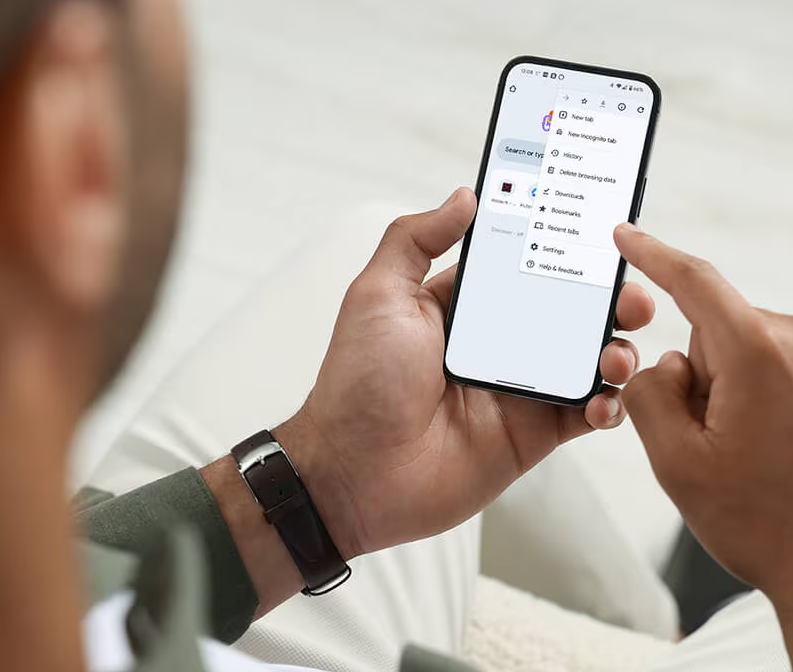
How to remove a virus from an Android phone in 6 steps
How to remove a virus from an Android phone in 6 steps Is your phone slowing down or overheating? Unusual behavior could be a sign

Ransomware statistics: Facts and trends for 2025
Ransomware statistics: Facts and trends for 2025 Ransomware is an ever-growing threat to businesses, organizations, and individuals everywhere. The more you know about this cyber-menace,